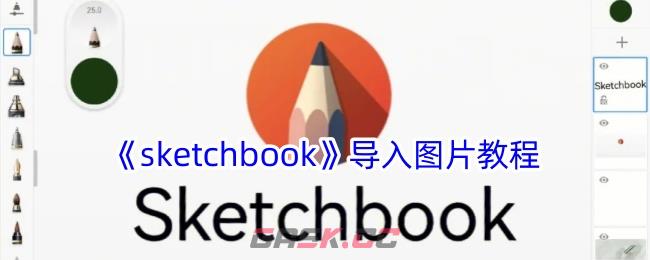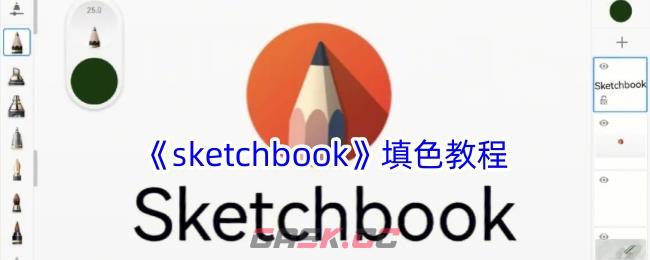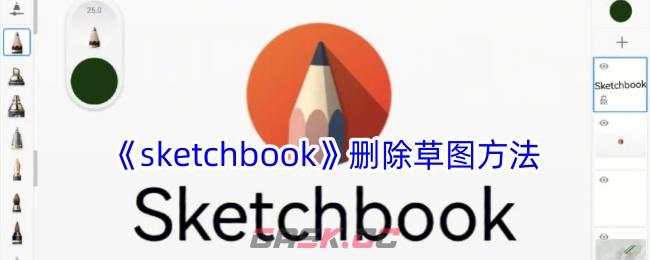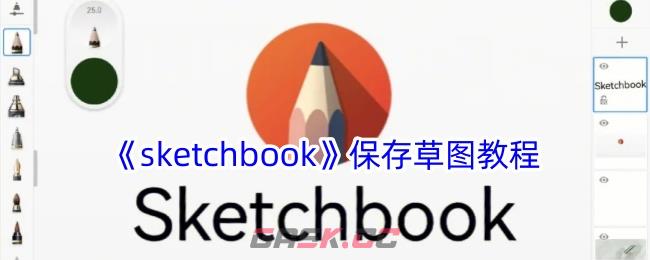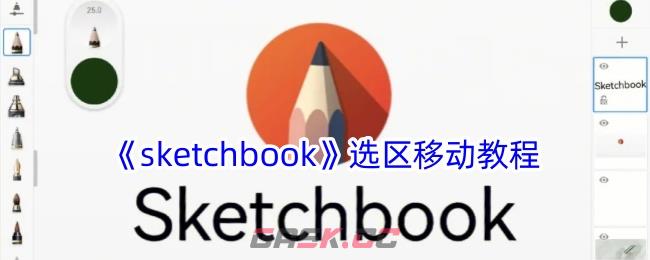Sketchbook作为一款功能强大的绘画工具,凭借其便捷性和高效性,成为了众多艺术家和设计者的首选。其中,线性填充作为Sketchbook中的一项实用功能,不仅能够提升作品的表现力,还能帮助用户更精确地表达创作意图。以下,我们将详细介绍Sketchbook线性填充的使用方法。
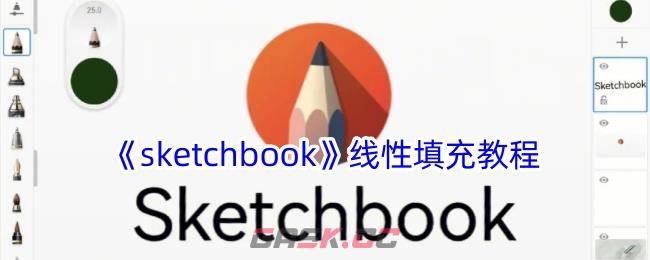
1、打开Sketchbook手机版。

2、在上方菜单栏点击工具选项(就是第2个标志),选择填充工具分类。

3、点击线性填充。
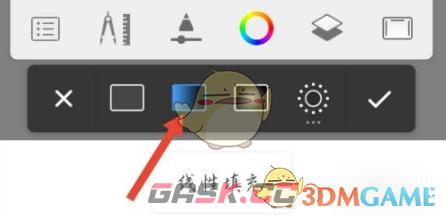
4、在图层上画好填充的方向,选择上方*个圆,点击色轮选颜色。
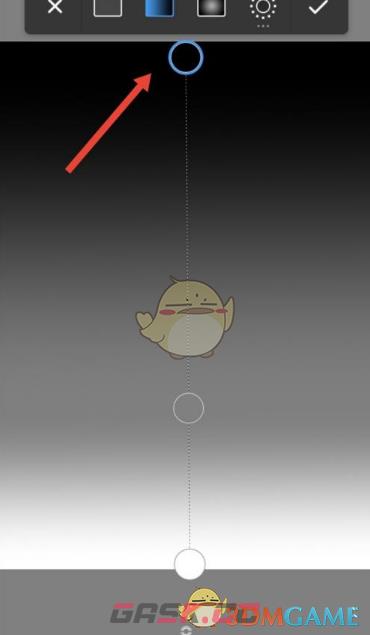
5、找到蓝色,如B24色号。
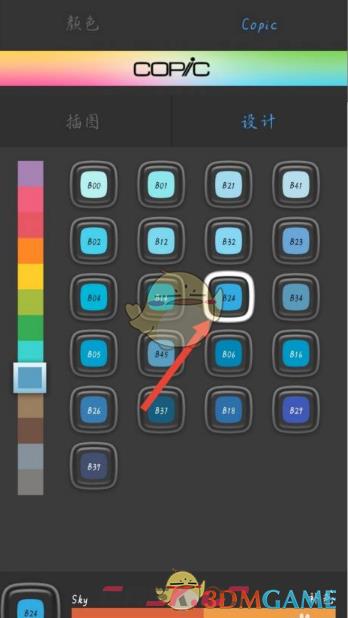
6、以此类推给第2个圆也设置各片偏绿的蓝色,第3个圆保持白色不改,这样一个蓝色的渐变背景就画好了。
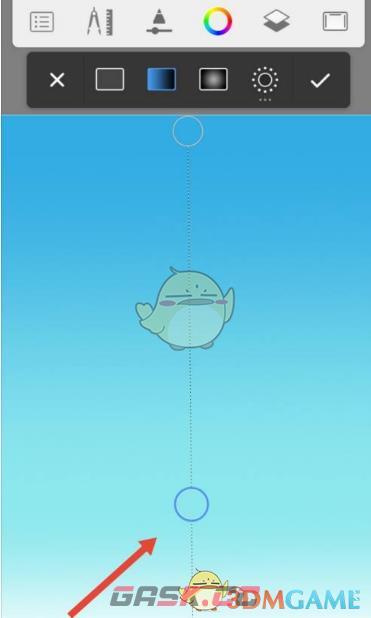
以上就是小编带来的sketchbook线性填充怎么用?线性填充教程,更多相关资讯教程,请关注Gask游戏攻略。